İnternet Explorer– eskiden en popüler tarayıcıydı ve şimdi en çok kullanılanlar arasında ikinci sırada internet tarayıcısı Dünyadaki bir parçası olarak dahil edilmiştir Microsoft Windows işletim sistemleri hattı. Bu tarayıcının on milyonlarca hayranı arasında, tüm bu banner ve pop-up'lardan rahatsız olan ve interneti reklamsız kullanmak isteyenlerin (Chrome için Adblock eklentisi kullanıcıları) olması doğaldır. , Firefox, Opera ve Safari bunu yapar).
Internet Explorer'da reklam engelleme
Ne yazık ki, yukarıda listelenen tarayıcıların aksine, Internet Explorer'ın eklentilerle oldukça spesifik bir çalışma mekanizması vardır ve bu, reklam engelleyici uzantıları yazmak için uyarlanmamıştır. Ayrıca Interner Explorer için eklentilerin geliştirilmesi zordur. Bu nedenlerden dolayı, reklam engelleme için tasarlanmış çeşitli eklentiler, uzantılar ve eklentiler dalgası Internet Explorer'ı atladı. Diğer tarayıcı platformlarında, reklamları kaldıran ve pop-up'ları engelleyen çok sayıda yüksek kaliteli reklam engelleyici (Adblock, Adblock Plus / ABP, Reklam Yok ve diğerleri gibi) görsek de, şu anda yalnızca bir reklam engelleyici var ve bu da bir şekilde ancak çalışıyor ve bu, Internet Explorer için Adblock Plus uzantısıdır.
Ne yazık ki, bu reklam engelleyicinin bir dizi ciddi dezavantajı var. Geliştiricilerin resmi web sitesinde belirttiği gibi, Internet Explorer için Adblock plus'ta aşağıdaki sorunlar var:
ABP simgesini bulmak tüm sorundur. En son IE sürümlerinde varsayılan olarak gizlenen Internet Explorer'ın durum çubuğunda bulunur. Bu nedenle yayım çalışmasını yönetmek oldukça zordur.
Internet Explorer'da reklamların engellenmesi bazen Firefox ve Chrome'dan farklıdır. Bazı durumlarda IE için ABP reklamları kaldıramaz.
Windows 8'deki metro modu Internet Explorer ve Windows RT'deki Internet Explorer, Adblock Plus da dahil olmak üzere herhangi bir üçüncü taraf kodunun çalıştırılmasına izin vermeyen kilitli ortamlardır. Bu nedenle Adblock Plus'ı Metro modu (ve Modern UI) Internet Explorer 10 ve IE 11 için kullanamazsınız.
Yukarıda açıklanan sorunlar (özellikle Metro kullanıcı arayüzünde çalışamama) bu reklam engelleyicinin değerini önemli ölçüde azaltır. Adguard Team, IE kullanıcılarına, listelenen sorunların eşlik etmediği reklamların engellenmesi konusunda temelde farklı bir yaklaşım sunar ve size hedefinize ulaşma fırsatı verir.
IE'deki reklamlara karşı Adguard koruması
Reklam engelleme programımız Adguard'ı indirip yüklemenizi öneririz. Internet Explorer için Adblock Plus'tan farklı olarak, reklam engelleyicimiz sistem düzeyinde çalışır ve " kapamak"Reklamlar tüm tarayıcılarda anında.
Adguard'ın çalışması tarayıcı sınırlamalarıyla sınırlı değildir. Reklamlara karşı tam özellikli bir program, tüm tarayıcılarda eşit derecede iyi çalışır. Basit bir kurulumun ardından Adguard, İnternet trafiğinizi karmaşık bir şekilde filtrelemeye başlar:
“AdBlocker” program modülü her türlü reklamı engeller. Adguard gerçekten de tüm reklam öğelerini kaldırır ağ sayfalar: banner'lar, açılır pencereler, video reklamlar. Ayrıca sosyal widget'lar ("Retweetle", "Beğen" düğmeleri ve benzeri).

Programımızda AdBlocker taşıyan filtrelemenin yanı sıra internetin güvenli kullanımını sağlayacak ek özellikler de bulunmaktadır. Antiphishing, kötü amaçlı ve kimlik avı sitelerine karşı koruma sağlar. Adguard, bilgisayarınızın güvenliğini tehdit eden sayfalara erişimi engeller (bu, Adblock Plus'ın kapsamı dışındadır). Ebeveyn Kontrolü içerik filtrelemeden sorumludur ve çocuklara uygun olmayan site ve materyalleri gizler.
Adguard ile Internet Explorer'daki reklamları ve pop-up'ları kolayca kaldırabilir, temiz ve güvenli internetin keyfini çıkarabilirsiniz.
AdGuard pencereler için sizin herhangi bir işlem yapmanıza gerek kalmadan web sayfalarının hemen yüklenmesini filtreleyen güvenilir ve yönetilebilir bir koruma sağlar. AdGuard tüm sinir bozucu reklamları ve pop-up'ları kaldırır, tehlikeli web sitelerini engeller ve kimsenin İnternet'teki etkinliklerinizi izlemesine izin vermez.
| İşletim sistemleri | Windows XP SP3, Vista, 7, 8, 8.1, 10 |
| Veri deposu | 512mb'den itibaren |
| İnternet tarayıcıları | Microsoft Edge, Internet Explorer, Google Chrome, Opera, Yandex Tarayıcı, Mozilla Firefox ve diğerleri |
| Boş disk alanı | 50mb |
Mac için AdGuard, macOS için özel olarak geliştirilen ilk reklam engelleyicidir. Yalnızca tüm tarayıcılardaki reklamları ve sinir bozucu açılır pencereleri engellemekle kalmaz, aynı zamanda sizi çevrimiçi izleyicilerden ve tehlikeli web sitelerinden de korur. AdGuard size AdGuard Asistanı ve filtreleme günlüğü gibi ek özelliklere sahip basit ve sezgisel bir arayüz sunar.
| İşletim sistemleri | macOS 10.10 (64 bit) + |
| Veri deposu | 512mb'den itibaren |
| İnternet tarayıcıları | Safari, Google Chrome, Opera, Yandex tarayıcı, Mozilla Firefox ve diğerleri |
| Boş disk alanı | 60mb |
Android için AdGuard size güvenilir ve yönetilebilir koruma sağlar. AdGuard, web sayfalarından ve uygulamalardan tüm rahatsız edici reklamları kaldırır, tehlikeli web sitelerinin yüklenmesini engeller ve kimsenin İnternet'teki etkinliklerinizi izlemesine izin vermez. AdGuard, HTTP proxy veya VPN modunda çalışabildiği için analoglarına karşı öne çıkıyor.
| İşletim sistemleri | Android4.0.3+ |
| Veri deposu | 700mb'den itibaren |
| Boş disk alanı | 30mb |
iOS için AdGuard, sizi Safari'deki rahatsız edici reklamlardan koruyan bir uygulamadır. Ayrıca, kişisel verilerinizin çevrimiçi takibini ve güvenli gizliliğini yasaklar. Uygulamayı indirdikten sonra web sitelerinin çok daha hızlı açıldığı, reklamsız ve güvenli bir internet deneyimi yaşarsınız. Denemek şimdi ve iPhone'larınızda ve iPad'lerinizde daha iyi bir web sörf deneyiminin keyfini çıkarın.
| Uyumluluk | iOS 10.0 veya üzerini gerektirir. iPhone 5s, iPhone 6, iPhone 6 Plus, iPhone 6s, iPhone 6s Plus ile uyumludur, iPad Air, iPad Air Wi-Fi + Hücresel, iPad mini 2, iPad mini 2 Wi-Fi + Hücresel, iPad Air 2, iPad Air 2 Wi-Fi + Hücresel, iPad mini 3, iPad mini 3 Wi-Fi + Hücresel, iPad mini 4, iPad mini 4 Wi-Fi + Hücresel, iPad Pro, iPad Pro Wi-Fi + Hücresel ve ipod touch(6. nesil). |
| İnternet tarayıcıları | Safari |
| Boş disk alanı | 24,4mb |
Hayal etmesi zor modern adam bilgisayar, dizüstü bilgisayar veya tablet olmadan. Cihazlar genellikle kullanıcıların gerekli bilgileri bulduğu, iletişim kurduğu, film izlediği vb. İnternet'e erişmek için kullanılır. Çoğu zaman açılır pencereler ve banner'lar normal çalışmayı engeller, bu nedenle tarayıcıdaki reklamların nasıl kaldırılacağı sorusu alakalı hale gelir. Bu rahatsızlığı ortadan kaldırmanın birkaç yolu vardır: kurarak özel program, İnternet'e erişmek için kullanılan eklentinin ayarlarının iyileştirilmesi, cihazın kötü amaçlı yazılımlardan temizlenmesi. Aşağıda bu konuda daha fazla bilgi bulabilirsiniz.
Neden tüm web sitelerinde tarayıcımda reklamlar çıkıyor?
Açılır pencereler ve büyük başlıklar bilgisayarın çalışmasını engeller. Kullanıcılar arasındaki güncel sorular şunlardır: Tarayıcıdaki nefret dolu reklamlar nasıl kaldırılır ve neden görünür? Bu tür rahatsızlıkların ana nedenleri:
- bir uzantı yüklemek, ardından sürekli olarak reklamlar açılır;
- güvenli olmayan siteleri ziyaret etmek;
- kötü amaçlı yazılımın bir PC'ye veya başka bir cihaza yüklenmesi;
- bilgisayara virüs bulaşmış.
Tarayıcınızda açılır reklamları devre dışı bırakmanın yolları
İnternette gezinirken veya çalışırken açılır pencereler özellikle can sıkıcıdır çünkü sürekli dikkati dağıtır, önemli bilgileri engeller ve kullanıcıları kızdırır. Yazılım geliştiricileri, spam ile mücadeleye yardımcı olan ve kötü amaçlı bileşenlerin bilgisayarınıza zarar vermesini önleyen yardımcı programlar oluşturarak bu sorunu çözmeye özen gösterdiler. Kurulumu kolaydır ve yalnızca deneyimli kişiler için değil, yeni başlayanlar için de erişilebilirdir ve ayrıca pop-up'ları ve banner'ları engelleyerek işin kolaylaştırılmasına yardımcı olurlar.
Adguard programını indirin
En yaygın filtre ve reklam engelleyici, yüksek verimliliğiyle bilinen yenilikçi bir program olan Adguard'dır. Adguard'ı indirmek, yüklemek ve kullanmaya başlamak hızlı ve kolaydır. Kurulumdan sonra ayarları yapmalısınız: reklamların engelleneceği tarayıcıları seçin ve gerekli işlevleri işaretleyin.
Adguard'ın belirgin avantajları vardır:
- Android tabanlı masaüstü bilgisayarlar, tabletler ve akıllı telefonlar için sürümleri vardır.
- Reklamları etkili bir şekilde filtreler ve engeller.
- Bir işlev var ebeveyn Denetimleri, belirli sitelere erişimi engellemenize yardımcı olacaktır.
- Kötü amaçlı sitelerin ziyaret edilmesini engeller.
Ek Adblock uzantısını veya analogu Adblock Plus'ı yükleyin

Sinir bozucu reklamlarla mücadele etmek için popüler ve dünyaca ünlü Adblock programı kullanılıyor. Sitedeki banner'larla başarılı bir şekilde başa çıkıyor, ancak pop-up'lardan kurtulmanıza yardımcı olmuyor. Aynı şekilde Adblock, PC'ye yüklenen kötü amaçlı yazılımların neden olduğu reklam ve spam ile mücadelede yardımcı olmayacaktır. Bir eklentiyi indirirken, özellikle dikkatli olmanız gerekir, çünkü benzer ada sahip, açılır mesajları tetikleyen yardımcı programlar vardır.
Reklamları kaldırmak için tarayıcı uzantısını kontrol etme
Bilgisayarınızı sinir bozucu reklam bilgilerinden korumak için başka bir yöntem kullanılabilir: uzantıyı kaldırmak. Bu, web sitelerinin sayfalarını rahatsız etmeden ziyaret etmenize, çeşitli bilgilerle tanışmanıza ve sinir hücrelerinizi korumanıza yardımcı olacaktır. Uzantılar bağımsız olarak veya banner'lara yanlışlıkla tıklanması, şüpheli bağlantıların izlenmesi veya kötü amaçlı sitelerin ziyaret edilmesi nedeniyle kurulabilir. İnternete erişmek için kullandığınız programa bağlı olarak eklenti ayarları farklılık gösterebilir. Daha sonra nasıl yapılacağı tartışılıyor farklı tarayıcılar reklamları kaldırın.
Google Chrome (Google Chrome)
Google Chrome'da reklamların web sitelerinde görünmesine neden olabilecek uzantıları kontrol etmek için aşağıdaki adımları uygulamanız gerekir:

- Google Chrome'u açın.
- Araç çubuğunda üç yatay şerit bulunan menüye tıklayın.
- Açılır listeden “Ayarlar”ı seçin.
- "Uzantılar" sekmesini bulun.
- Hangi eklentilerin yüklü olduğunu kontrol edin. Şüpheli veya gereksiz olanlar varsa çöp kutusu simgesine tıklayarak silmeniz gerekir.
Mozilla Firefox (Mozilla)
- İÇİNDE açık pencere Mozilla Firefox menüyü seçin ve "Eklentiler"i açın.
- Sekmede "Uzantıları yönet" öğesini bulun ve kontrol edin yüklü yardımcı programlar.
- Hangi eklentilerin pop-up'lara veya spam'a neden olabileceğini kontrol edin ve uygun düğmeye tıklayarak bunları devre dışı bırakın.
- Bazı durumlarda tarayıcıyı kapatıp yeniden açmanız gerekir; bu tür basit manipülasyonlar internette özgürce gezinmenize yardımcı olacaktır.
Opera

- Opera'yı herhangi bir sayfada açın.
- Sol üst köşedeki menü düğmesine tıklayın.
- “Uzantılar” sekmesini açın ve burada “Uzantı Yöneticisi”ni seçin. Ardından gerekli işlemleri yapın (silme veya güncelleme).
- Bazı durumlarda, izinsiz giriş yapan bir uzantıyı devre dışı bıraktıktan sonra reklamlar veya açılır mesajlar kaybolmaz. Bu yanlış seçeneğin devre dışı bırakıldığını ve işlemin baştan tekrarlanması gerektiğini gösterir.
- Gerekirse sayfayı yeniden yükleyin ve çalışmaya devam edin.
Internet Explorer (Internet Explorer)
Birçok Internet Explorer kullanıcısı, uzantıları kullanarak tarayıcıdaki reklamların nasıl kaldırılacağı sorusuyla ilgilenmektedir. Aşağıda bir eylem kılavuzu bulunmaktadır:
- Açık sayfayı aç Internet Explorer'da ayarlar simgesine tıklayın. Sağ üst köşede bulunur ve bir dişliye benzer.
- Açılır menüden “Eklenti Ayarları”nı seçin.
- Seçilen eklentileri kapatın, sayfayı yenileyin ve çalışmaya devam edebilirsiniz. sinir bozucu reklam.
Yandex'in (Yandex'in)

Yeni yüklenen bazı eklentiler açılır pencerelerin, spam'lerin ve banner'ların görünmesine neden olabilir. Yandex'de kötü amaçlı bir uzantıyı devre dışı bırakmak için şunları yapmalısınız:
- Açık bir tarayıcıda ayarları içeren menü öğesini seçin.
- “Gelişmiş ayarlar” sekmesini açın ve şu bağlantıları izleyin: “Kişisel verilerin korunması” – “İçerik ayarları” – “Açılır pencereler”.
- İÇİNDE son sekme"Tüm sitelerdeki açılır pencereleri engelle"yi seçin.
- Sayfayı yeniden yükleyin ve gerekirse yükleyin ek program Web sitelerindeki reklamları gizlemek için.
Kötü amaçlı yazılımları otomatik olarak kaldırmaya yönelik yardımcı programlar
Genellikle istenmeyen etkinlik sergileyen bilgisayarlara yazılım yüklenir. Bu tür programların kendine has özellikleri ve özellikleri vardır:
- Sahibinin bilgisi dışında bir bilgisayara yüklenmiş.
- Aktifler: reklamları etkinleştiriyorlar, bilgisayarın çalışmasını bozuyorlar.
- Cihazdaki varlıklarını ve konumlarını belirlemek son derece zordur.
- Antivirüs, kötü amaçlı yazılımı virüs olarak tanımaz, bu nedenle sizi kurulum konusunda uyarmaz ve onunla savaşmaya çalışmaz.
- Bu tür yazılımları kaldırmak o kadar kolay değildir; bilgisayarınızda özel yardımcı programların kullanılmasını gerektirir.
Kurulumu önlemek için kötü amaçlı yazılım ve otomatik temizlemelerini yapılandırmak için bir dizi basit adımı uygulamanız gerekir:
- Web sitelerindeki pop-up reklamlardan sorumlu uzantıları devre dışı bırakın.
- İnternete erişmek için varsayılan ayarları seçerek programı yeniden yükleyin.
- Kötü amaçlı yazılımları kaldırmak için eklentilerden birini yükleyin ve yapılandırın. Örneğin, olabilir Hitman Pro AdwClean Malwarebytes Antimalware, Spybot Arama ve Yok Etme. Aşağıda bazı yardımcı programların çalışma prensipleri hakkında daha fazla bilgi edinebilirsiniz.
AdwCleane'i kullanma

Basit ve erişilebilir program gerektirmeyen AdwCleane ön kurulum, cihazınızı reklamlara neden olan virüslerden temizlemenize yardımcı olacaktır. Ana işlevleri: açılır pencerelerle mücadele etmek, kötü amaçlı yazılımların bulunabileceği istenmeyen sayfaların açılmasını önlemek, seçilen başlangıç sayfasının kurulumundaki zorlukları ortadan kaldırmak.
AdwClean'in Avantajları:
- Temizlik hizmetleri ücretsiz olarak verilmektedir.
- İşi büyük ölçüde kolaylaştıran Ruslaştırılmıştır.
- Kendini günceller.
- Cihazı etkili bir şekilde temizler.
AdwCleane'i başlatmak için aşağıdaki işlemleri yapmanız gerekir:
- Programı bilgisayarınızda açın.
- “Tara” işlevini seçin ve sonuçları görüntüleyin.
- “Temizle” düğmesine tıklayın, ardından AdwCleane şüpheli gördüğü tüm programları otomatik olarak kaldıracaktır.
- Bu adımlardan sonra bilgisayarın yeniden başlatılması gerekir.
- Bu tür temizliklerin önüne geçmek için en az ayda bir kez bu tür temizliğin yapılması gerekmektedir.
Hitman Pro yardımcı programını kullanma

tanıyan yenilikçi bir program çok sayıda tehditler, bilgisayarda bulunan zararlı yardımcı programlar (silinmiş ancak Windows işletim sistemi üzerinde iz bırakmış olanlar bile). Hitman Pro çok hızlı bir şekilde arama yapar ve temizler, ayrıca önceden yüklenmesine gerek yoktur, bu da çok fazla zaman tasarrufu sağlar. Yardımcı program ücretlidir, ancak her kullanıcı için ücretsizdir. deneme süresi otuz günlük bir süre için.
Hitman Pro'yu kullanarak tarayıcınızdaki reklamları nasıl kaldıracağınıza ilişkin ayrıntılı talimatlar:
- Kontrol etmek istediğiniz bilgisayarda programı açın (önceden kurulum yapılmadan başlar).
- Bilgisayarınızdaki zararlı bileşenleri aramayı etkinleştirin.
- Tarama sonuçlarını inceleyin ve ardından cihazın çalışmasını olumsuz etkileyen veya reklamların görünmesine neden olan eklentileri ve bunların izlerini kaldırın.
Ücretsiz Malwarebytes Antimalware programını kullanma

Bilgisayarınızı Truva atlarından, kötü amaçlı yazılımlardan temizleyen ve yeni bulaşmaları önleyen benzersiz bir program - Malwarebytes Antimalware. Başlamak için basit manipülasyonlar yapmanız gerekir:
- Malwarebytes Antimalware'i bir arama motorundan veya resmi web sitesinden bularak indirin ve yükleyin.
- Kurulumdan sonra “Tara” sekmesini açın ve “Kontrol Et” düğmesine tıklayın. Analiz süreci uzun olabilir; bu tamamen bilgisayarın hızına ve bilgisayarınızda yüklü programların sayısına bağlıdır.
- Taramadan sonra sonuç ekranda görünecektir. Zararlı yazılımı kaldırmak için “Seçilenleri kaldır” düğmesine tıklamanız gerekir. Malwarebytes Antimalware, bilgisayarın normal çalışmasına ve işleyişine müdahale eden tüm bileşenleri çöp kutusuna gönderecek, reklamlar artık açılmayacak veya görünmeyecek.
VKontakte veya Odnoklassniki'de reklam virüsü nasıl kaldırılır
Birçok İnternet kullanıcısı sosyal ağlarda - VKontakte, Odnoklassniki - daha fazla zaman harcıyor. Burada insanlar iletişim kurar, bulur ilginç bilgi, film izleyin veya müzik dinleyin. Açılır mesajlar, pankartlar normal çalışmayı ve sörf yapmayı engeller sosyal ağ ve kullanıcılar için oldukça can sıkıcıdır. Virüsten kurtulmak ve kendi reklamınızı yapmak mümkün; bunu en popüler sosyal ağlarda nasıl yapacağınızı aşağıda görebilirsiniz.
VKontakte'de ve tarayıcıda:
- Ekranın sol tarafındaki reklamlardan kurtulmanıza yardımcı olacak Adblock Plus uzantısını yükleyin.
- Ekranın herhangi bir yerinde bulunabilen açılır pencereler ve bannerlar özellikle rahatsızlık verir. Bu sorunu ortadan kaldırmak için bu tür spamlara neden olan uzantıları kaldırmanız gerekir. Bunun nasıl yapılacağı, yukarıdaki bölümlere bakın.
- Yukarıda açıklanan yöntemler yardımcı olmadıysa, bilgisayarınızda virüs veya kötü amaçlı etkin yazılım olup olmadığını kontrol etmeniz gerekir.
Odnoklassniki'de:
- Klasik pankartlarla savaşmaya yardımcı olacak özel bir yardımcı program olan Adguard'ı yükleyin.
- Devre dışı bırakmak için viral reklam, kötü amaçlı yazılım veya virüs bulup kaldırmanız gerekir. Öncelikle yüklü olan eklentileri devre dışı bırakmalısınız. Uzantının her tarayıcıda nasıl bulunacağı yukarıdaki ilgili bölümlerde anlatılmıştır.
Video
Bazen doğası gereği müstehcen olan açılır pencereler, sinir bozucu mesajlar - tüm bunlar ağdaki normal çalışmayı engeller ve dikkati dağıtır. Pek çok kişi şu soruyla ilgileniyor: Tarayıcıdaki reklamlar nasıl kaldırılır, hangi programlar bu konuda yardımcı olacaktır? Geliştiriciler, mesajları engellemeye veya spam'e neden olan kötü amaçlı yazılımları bilgisayarınızdan kaldırmaya yardımcı olan birçok yardımcı program sağlamıştır. Sinir bozucu banner'lardan ve pop-up'lardan sonsuza kadar kurtulmak için basit adımları uygulamanız gerekir. Bu konuda yardımcı olabilirim görsel videoİle detaylı talimatlar:
Web sitesi sahipleri giderek kaynaklarından para kazanmaya başlıyor, ancak bazıları bunu doğru bir şekilde ve siteye zarar vermeden yaparken, diğerleri siteyi tepeden tırnağa reklamlarla dolduruyor. Çok fazla reklam ve diğer unsurların bulunduğu siteler daha fazla trafik kullanır ve bu nedenle yüklenmeleri daha uzun sürer. Bu da çoğu ziyaretçiye yük olduğundan, bu sorunla mücadele etmenin yollarını aramaya başlıyorlar.
Makale adanmıştır internet tarayıcısı Explorer ve reklam ve tanıtım unsurlarıyla mücadele etmenin yolları. Genel olarak, bu tarayıcı oldukça küçük bir İnternet kullanıcısı yelpazesi tarafından kullanılıyor, ancak onu kullananlar için ilginç olacak.
Kendi adıma sadece böyle bir görevim olduğunda düzeni test etmek için kullandığımı söyleyebilirim. Bu tarayıcıyı sevmiyorum ve daha önce de söylediğim gibi pek kullanmıyorum, dikkat çekecek hiçbir yanı yok. Google Chrome ve Firefox kullanıyorum, hızlılar, keyifliler ve bir şekilde onlarla çalışmak daha tanıdık geliyor.
Hadi yolumuza geri dönelim ve durumu çözelim Internet Explorer'da reklamlar nasıl kaldırılır ve bununla mücadele etmenin yollarını düşünün.
Amaçlarımız doğrultusunda kullanılabilecek yöntemler:
- Tarayıcı ayarlarını kullanarak izleme koruması (Easylist).
- Adblock Plus eklentisini kullanma.
Bu yöntemlerin kullanımını gösteren bir video izlemeye geçelim:
1.Tarayıcı ayarlarını kullanarak izleme koruması (EasyList).
Sürüm 8 veya 9'da bu işlev, özellikle reklamların kaldırılmasını mümkün kılmak için tanıtıldı. Yalnızca izleme listelerini yapılandırırsanız her şey doğru şekilde çalışacaktır Takip Koruma Listesi(TPL). Ama önce korumayı kurmamız gerekiyor.
Bunu yapmak için tarayıcıya gidin, sağ üstteki “Servis” simgesini bulun ve tıklayın (kısayol tuşlarını da kullanabilirsiniz) Alternatif tuşlar+ X). Listede “Güvenlik”i ve ardından “İzleme korumasını etkinleştir”i seçin. Harika, koruma açık, şimdi siteden listeleri indirmeniz gerekiyor.

Burada takıntılı unsurlarla mücadele etmeyi amaçlayan tüm listeleri bulabilirsiniz. Runet için özel bir liste var, Russian EasyList. Tek yapmanız gereken onu yüklemek ve bitti. Liste eklemek için Ekle butonuna tıklamanız yeterlidir. İzleme korumasını daha önce etkinleştirdiniz, bu nedenle her şeyin çalışması gerekir.

Birçoğu bazı ayarların olduğunu düşünebilir, ancak hiçbiri yoktur. Sağlığınız için tadını çıkarın.
2.Adblock Plus eklentisini kullanma.
Eklentiyi kullanarak tüm reklamları temizleyebilirsiniz, ancak bunu yapmak için önce onu indirmeniz gerekir. Bu konuyla ilgili zaten bir makale yazmıştım, tüm tarayıcılar için onu ziyaret etmenizi ve Explorer için tüm önerileri okumanızı öneririm.
Burada bu sorunun tam cevabını bulacaksınız.
Yöntemler ortaya çıktıkça bunları burada yayınlayacağım, o yüzden bizi takip etmeye devam edin.
Tarayıcınızdaki reklamları nasıl kaldıracağınızı bilmiyor musunuz? Açılır pencereleri ve diğer müdahaleci ve sinir bozucu tarayıcı reklamlarını engellemek için tasarlanmış yüzlerce farklı program vardır. Aşağıda en popüler ve yaygın olarak kullanılan tarayıcıların bir listesi ve açılır reklamların nasıl engelleneceği yer almaktadır. Denemenizi tavsiye ettiğimiz programların yanı sıra.
Not: Tüm yeni tarayıcıların bazı açılır pencere türlerine karşı kendi koruması vardır. Aşağıdaki adımları izledikten sonra hâlâ reklam görmeye devam ediyorsanız büyük ihtimalle bilgisayarınız kötü amaçlı yazılım tarafından kontrol ediliyordur. Kullanarak bir antivirüs taraması çalıştırın kötü amaçlı yazılım baytları veya benzer program ve programın bulduğu her şeyi silin. Bu, reklamların tarayıcıdan kaldırılmasına yardımcı olacaktır.
Google Chrome tarayıcısında reklamlar nasıl kaldırılır
Google Chrome'un kendi reklam ve pop-up engelleme aracı vardır. Çoğu açılır pencereyi engelleyecektir, dolayısıyla engelleyicinin işini çok iyi yaptığını söylemek yanlış olmaz.
Varsayılan olarak bu seçeneğin etkin olması gerekir ancak ayarları değiştirmek istiyorsanız veya seçeneğin etkin olup olmadığını kontrol etmek istiyorsanız aşağıdaki adımları takip edebilirsiniz.
için başka bir seçenek Google kullanıcıları Chrome, tarayıcıdaki çoğu açılır pencereyi kaldıracak AdBlock Plus uzantısını indirip yükleyecektir.
Mozilla Firefox
Microsoft'un IE 6.0'ı yayınlamasından önce birçok kullanıcının Internet Explorer'dan Firefox'a geçmesinin ana nedeni, Firefox'un açılır pencereleri kaldırabilmesiydi.
Mozilla Firefox kullanıyorsanız ve tarayıcının açılır pencereleri işleme biçimini özelleştirmek veya değiştirmek istiyorsanız aşağıdaki adımları izleyin.

Firefox kullanıcıları için başka bir seçenek de eklentiyi indirip yüklemektir. Reklam engelleyici artı. Bu uzantı tarayıcınızdaki çoğu açılır pencereyi engelleyecektir.
Opera
Son Opera sürümü aynı zamanda kendi açılır pencere engelleyicisini de içerir ve tıpkı önceki tarayıcılar, varsayılan olarak etkin olmalıdır. Kontrol etmek için şu adımları izleyin:

Opera kullanıcıları için bir diğer seçenek de AdBlock uzantısını indirip yüklemektir.
İnternet Explorer
İçin internet kullanıcıları Explorer 6.0 veya üzeri.
IE 6.0 ve sonraki sürümlerin kullanıcıları, Microsoft'un tarayıcıya bir reklam ve açılır pencere engelleyici eklemeye karar vermesine minnettar olabilir. Varsayılan olarak bu seçeneğin etkin olması gerekir ancak ayarları değiştirmek istiyorsanız veya seçeneğin etkin olup olmadığını kontrol etmek istiyorsanız aşağıdaki adımları takip edebilirsiniz.

Daha önce çalışanlar İnternet sürümleri Explorer (sürüm 6.0'a kadar) ayrıca açılır pencereleri ve reklamları da kaldırabilir. Bunu yapmak için yükleyin



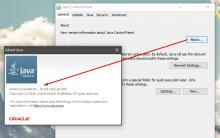

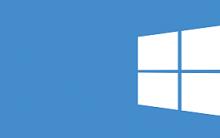





VKontakte'den trafiğin karlı dönüşümü
Goris şehri, Ermenistan. Goris'in "Taş Ormanı". Ermenistan. İşlevsel çerezler nelerdir
Alarm Android'de açılmıyor
Sony Xperia V - Teknik Özellikler Bluetooth, kısa mesafelerde farklı türdeki çeşitli cihazlar arasında güvenli kablosuz veri aktarımı için bir standarttır
Garmin nuvi navigatörleri için canlı sesler Garmin nuvi navigatörleri için canlı sesler